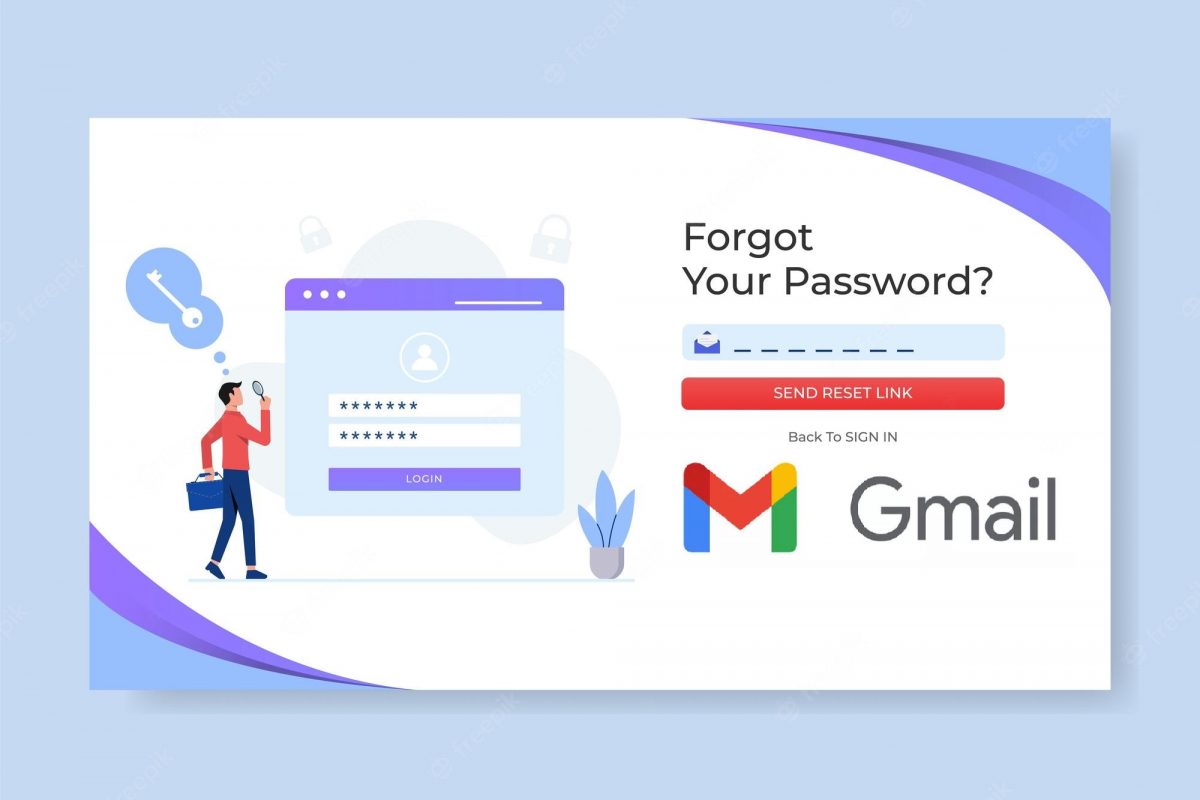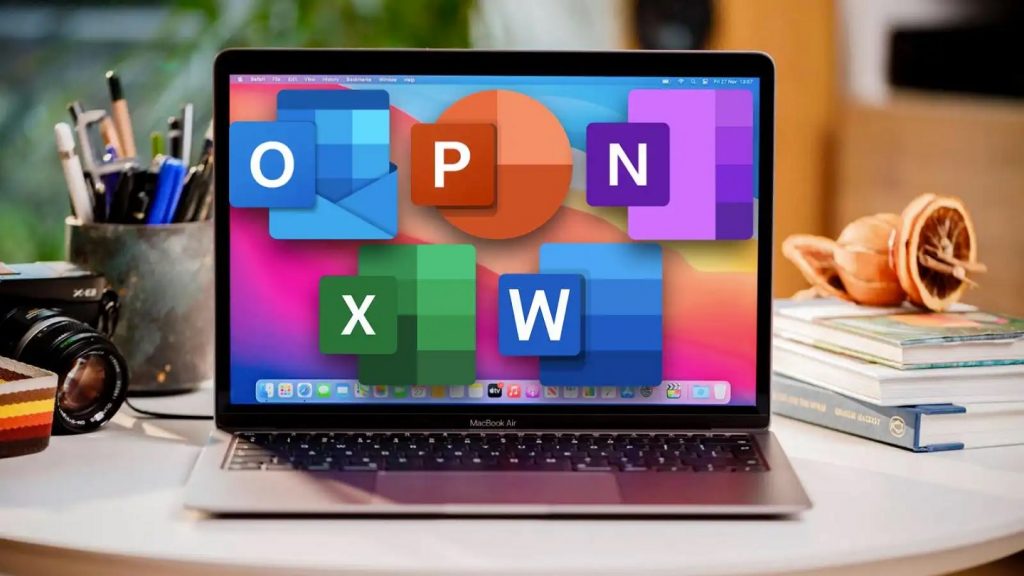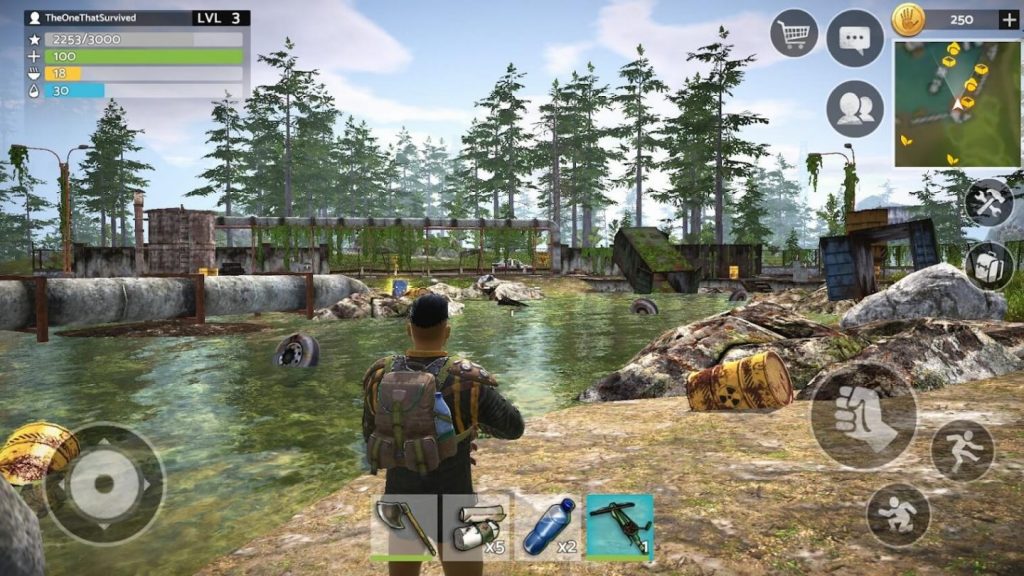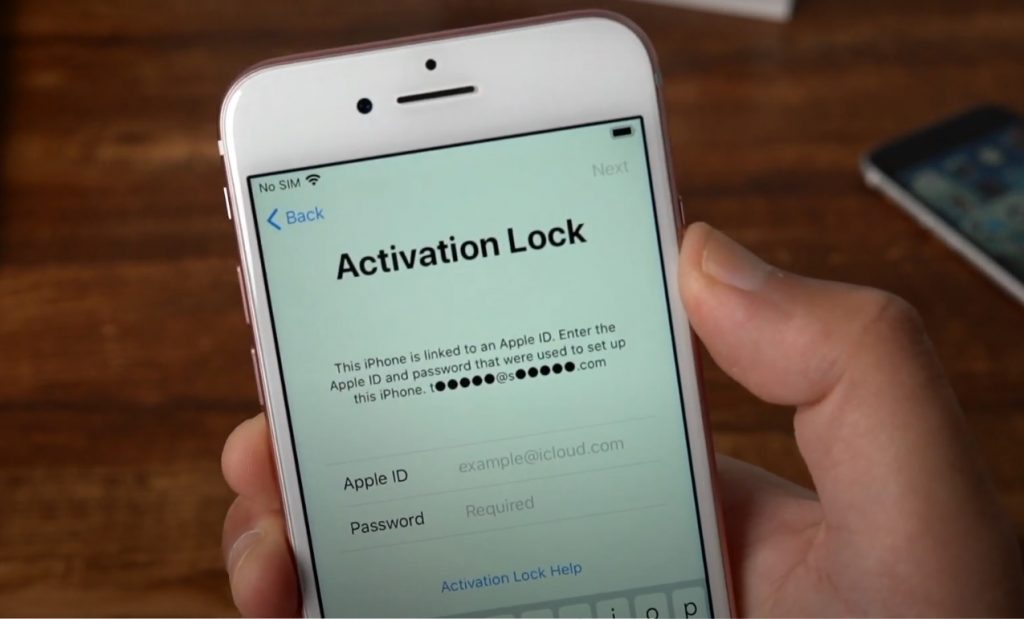Apakah kamu memiliki banyak akun Gmail? Apakah kamu sering lupa password Gmail tersebut? Tenang saja, simak tiga cara ampuh untuk mengatasinya berikut ini!
1. Menggunakan Email Recovery
Apa itu Email Recovery (Email Pemulihan)? Secara sederhana ini adalah sebuah alamat email yang berfungsi layaknya akun penjamin yang ditautkan ke sebuah akun Gmail.
Sehingga bila sebuah akun Gmail mengalami permasalahan untuk diakses, Email Recovery ini jadi penjamin diri kamu, untuk membuktikan bahwa kamu adalah pemilik asli dari akun Gmail yang sedang bermasalah itu.
- Cobalah untuk login akun Gmail kamu di laman https://gmail.com/ kemudian ketuk pilihan Next
- Di laman selanjutnya, pada bagian bawah kolom pengisian password, ketuk pilihan Forgot Password?
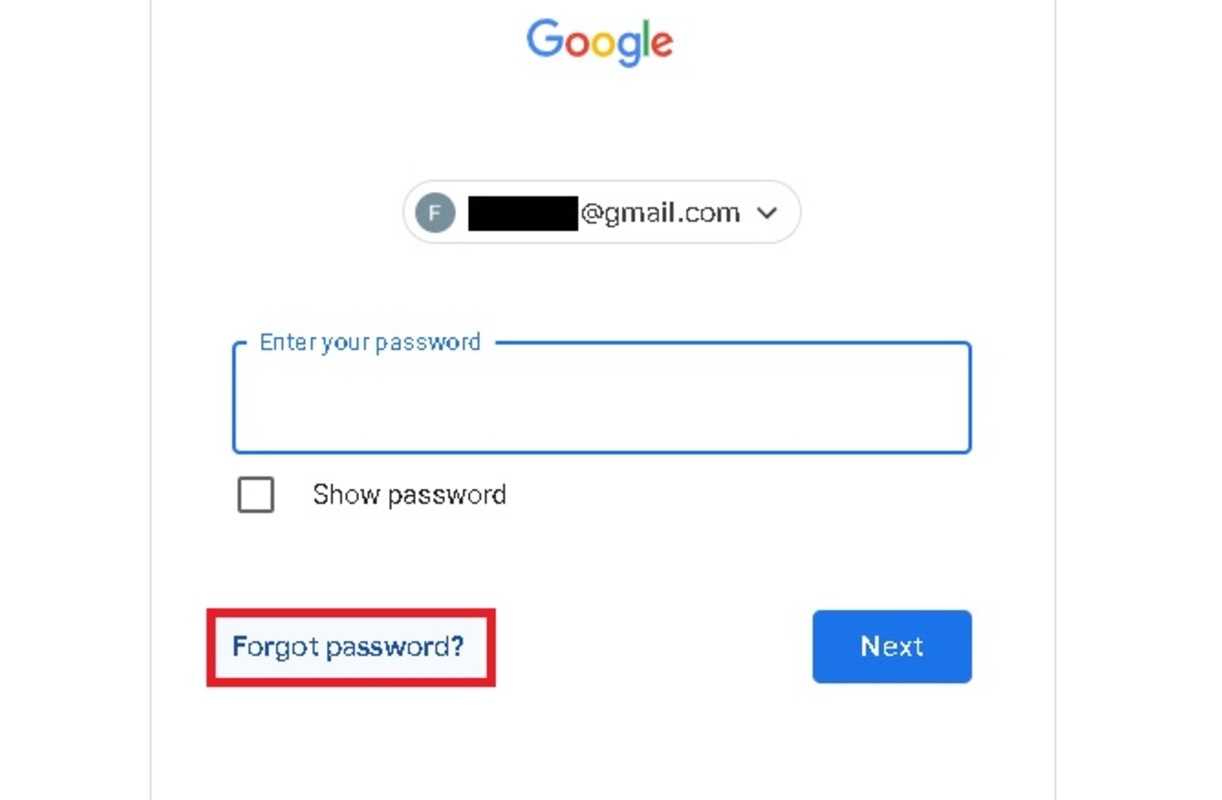
- Maka, Gmail akan secara otomatis mengirimkan Kode Verifikasi yang berisi enam buah angka, ke alamat Email Pemulihan, masukkan kode tersebut dalam kolom di bawah ini
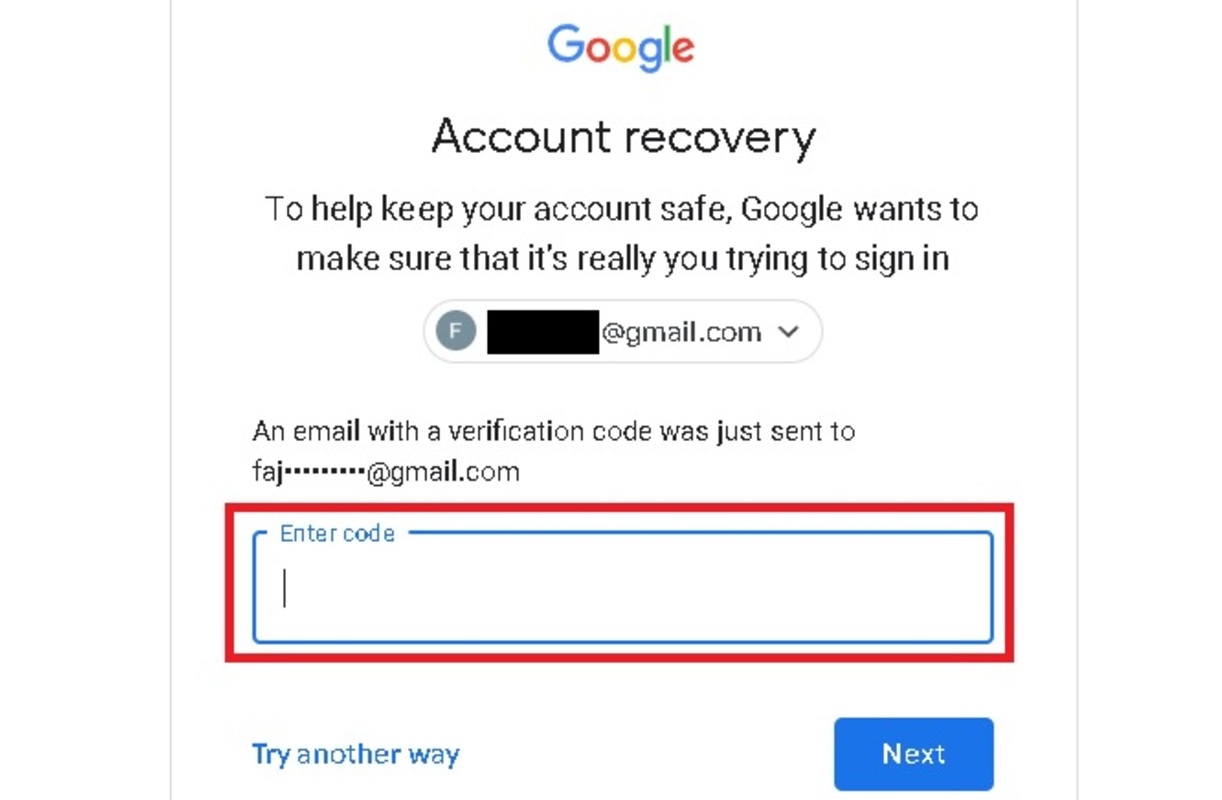
- Kemudian, kamu akan dialihkan ke laman berikutnya untuk Merubah Password
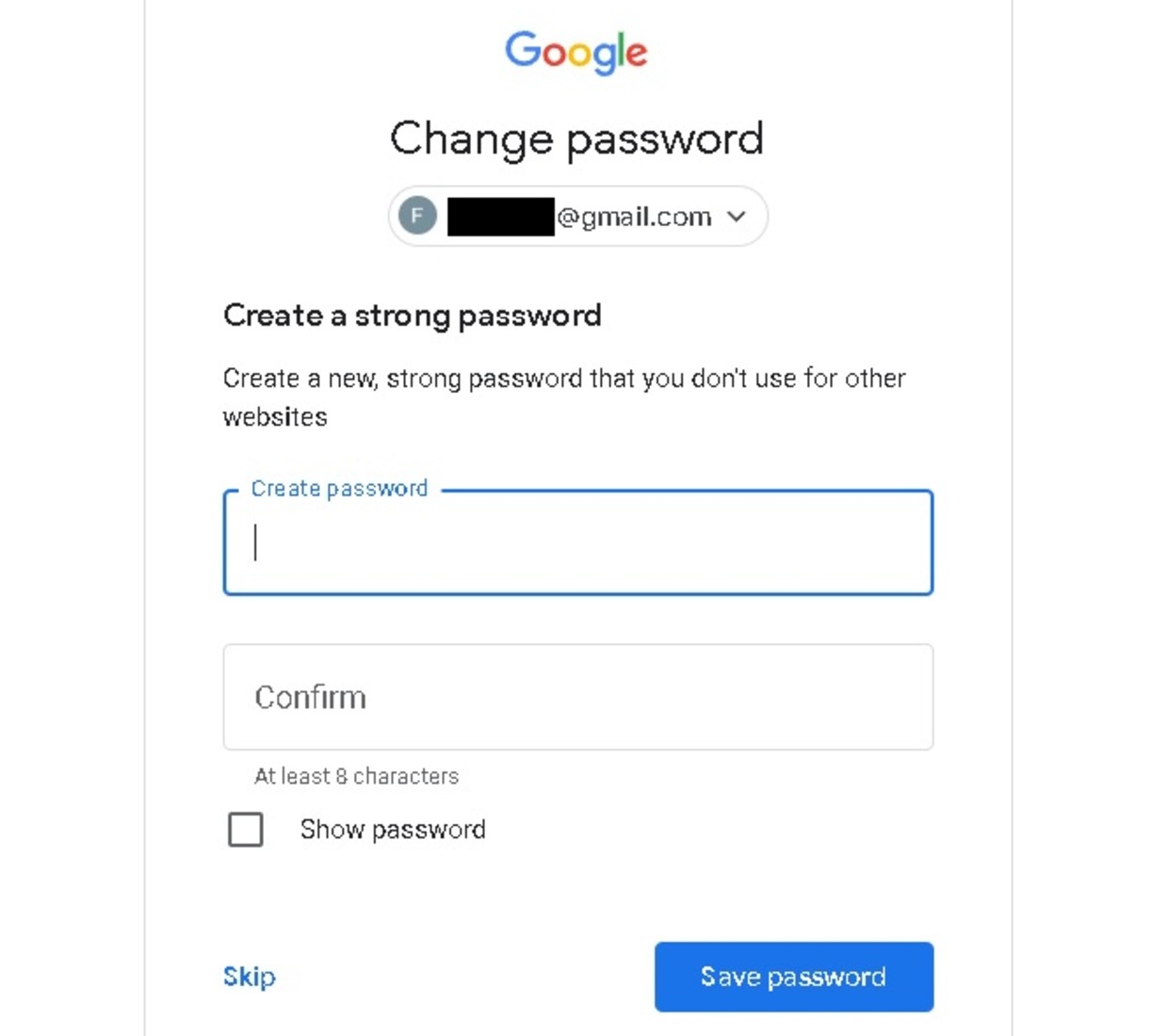
- Setelah membuat password baru dan mengkonfirmasi ulang (mengetiknya ulang), akhiri dengan Save Password, maka masalah lupa password Gmail kamu telah selesai di atasi!
Perlu kamu ketahui, bahwa Email Recovery tidak harus berupa Gmail, kamu bisa menggunakan Outlook Mail, Yahoo Mail, Rocket Mail dan beragam email populer lainnya. Untuk menambahkan Email Recovery, kamu dapat melakukan beberapa hal berikut ini:
- Cobalah untuk login akun Google kamu di laman myaccount.google.com
- Pada panel Navigasi, ketuk pilihan Personal Info
- Kemudian, cari pada bagian Personal Info, ketuk pilihan Email, lalu lanjutkan dengan ketuk pilihan Email Recovery
- Pastikan, satu email lain telah kamu siapkan dan telah login
- Kamu akan diminta untuk menuliskan Email Recovery yang sebelumnya kamu telah tentukan, lalu ketuk pilihan Next
- Kamu akan diminta untuk menuliskan Verification Code yang telah dikirimkan ke Email Recovery yang sebelumnya kamu tuliskan
- Masukkan kode tersebut, lalu akhiri dengan ketuk pilihan Verify, maka proses menambahkan Email Recovery telah selesai!
2. Menggunakan Nomor Telepon
Selain menggunakan Email Recovery, kamu juga bisa menggunakan Nomor Telepon sebagai cara mengatasi lupa password Gmail yang sedang kamu alami. Fungsinya sama yakni sebagai syarat dan bukti penjamin dari kepemilikan sebuah akun Gmail. Berikut ini langkah memanfaatkan fitur ini:
- Setelah mencoba login akun Gmail kamu di laman https://gmail.com/ kemudian ketuk pilihan Next dan melanjutkannya dengan ketuk pilihan Forgot Password?
- Bila kamu lupa atau memang belum memiliki Email Recovery, ketuklah pilihan Try Another Way
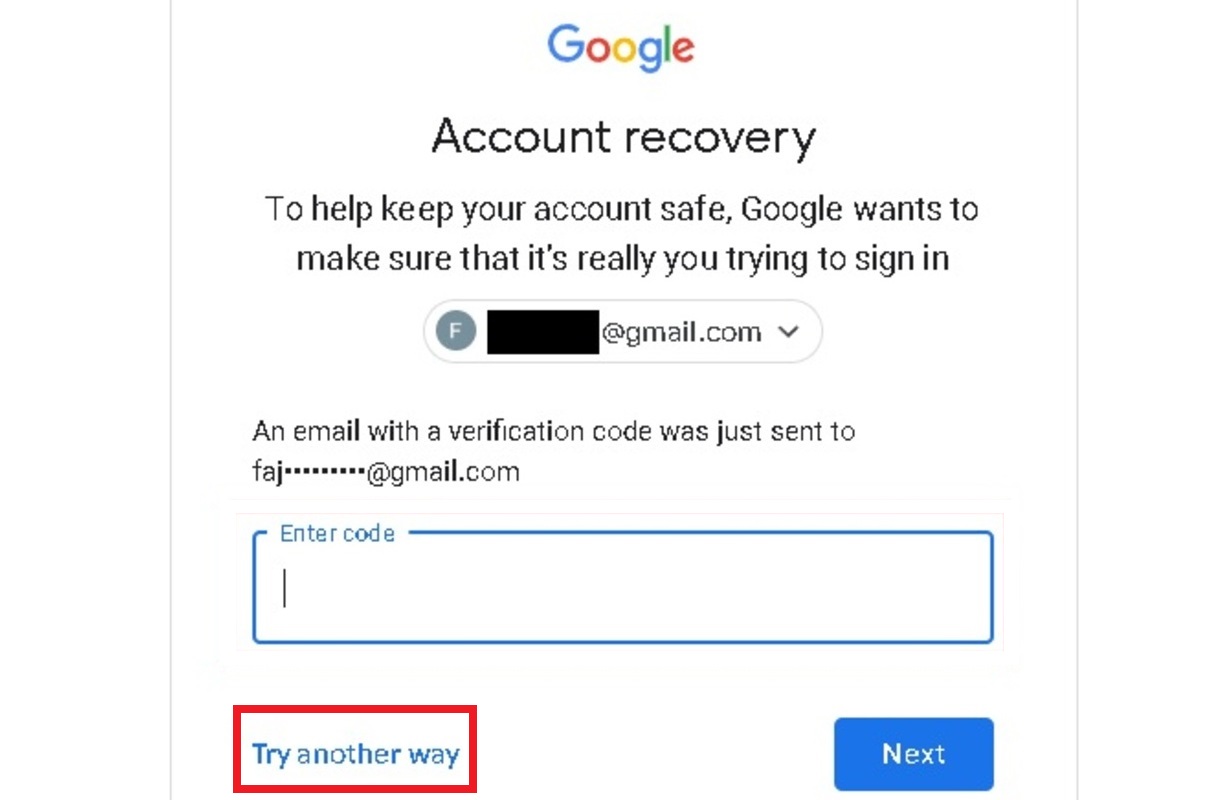
- Kamu akan dialihkan ke laman lainnya, dan diminta untuk memilih apakah kamu ingin mengkonfirmasi melalui Nomor Telepon dengan cara SMS (Text) atau ditelepon (Call)
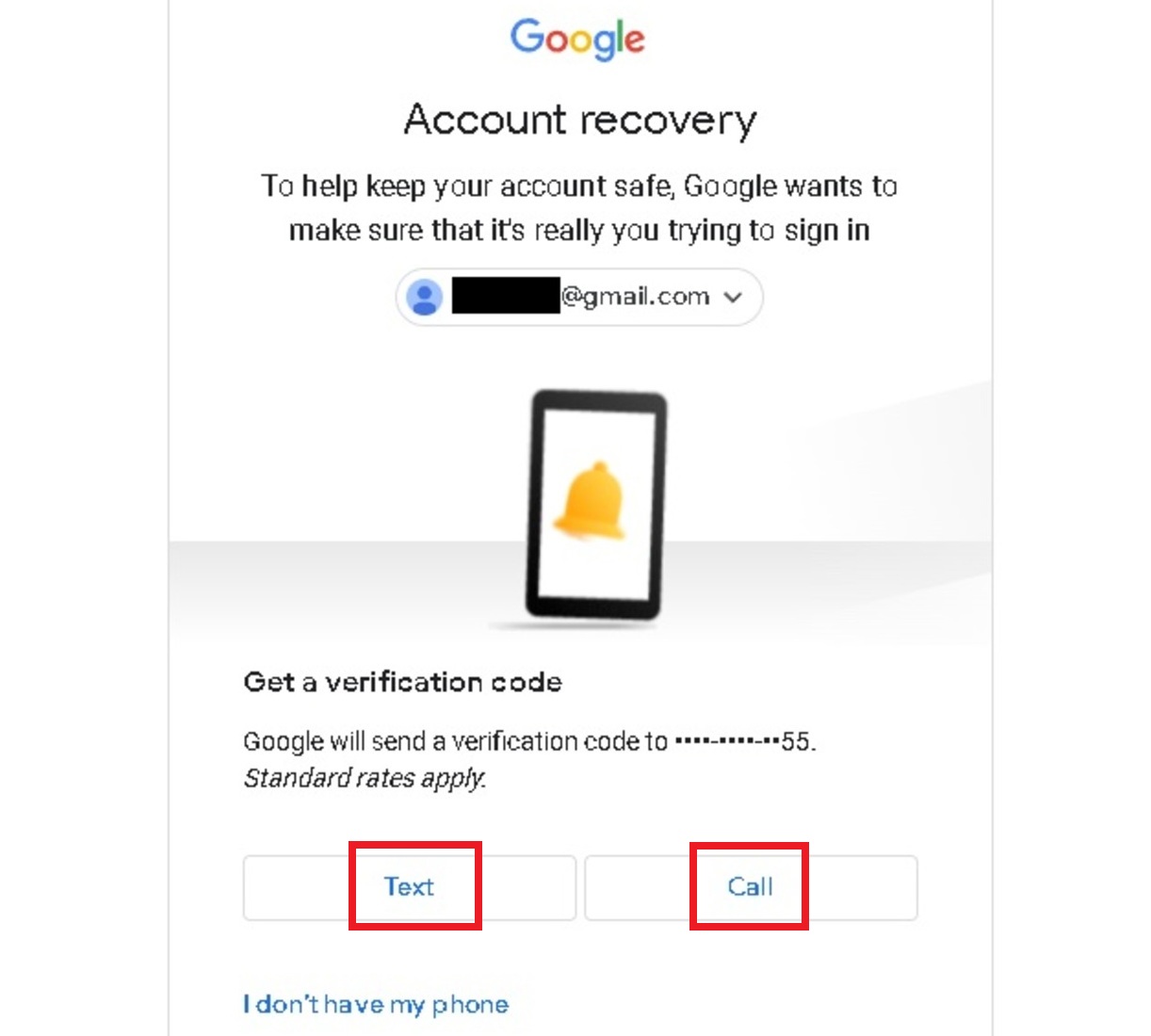
- Bila memilih menggunakan SMS (Text), kamu akan dikirimkan sebuah kode Verifikasi yang harus diisi di laman berikut:
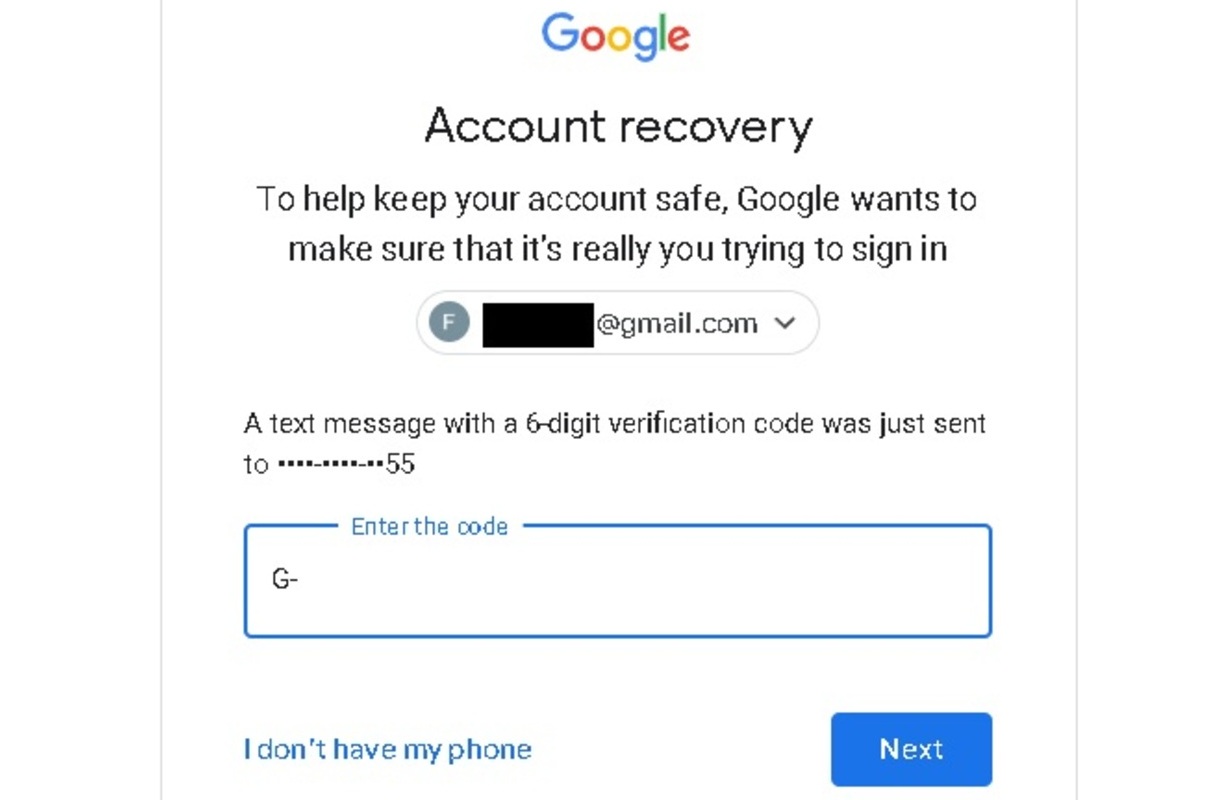
- Bila memilih menggunakan Telepon (Call), kamu akan mendapat panggilan dari pihak Google yang menyebutkan sebuah kode Verifikasi yang harus diisi di laman berikut:
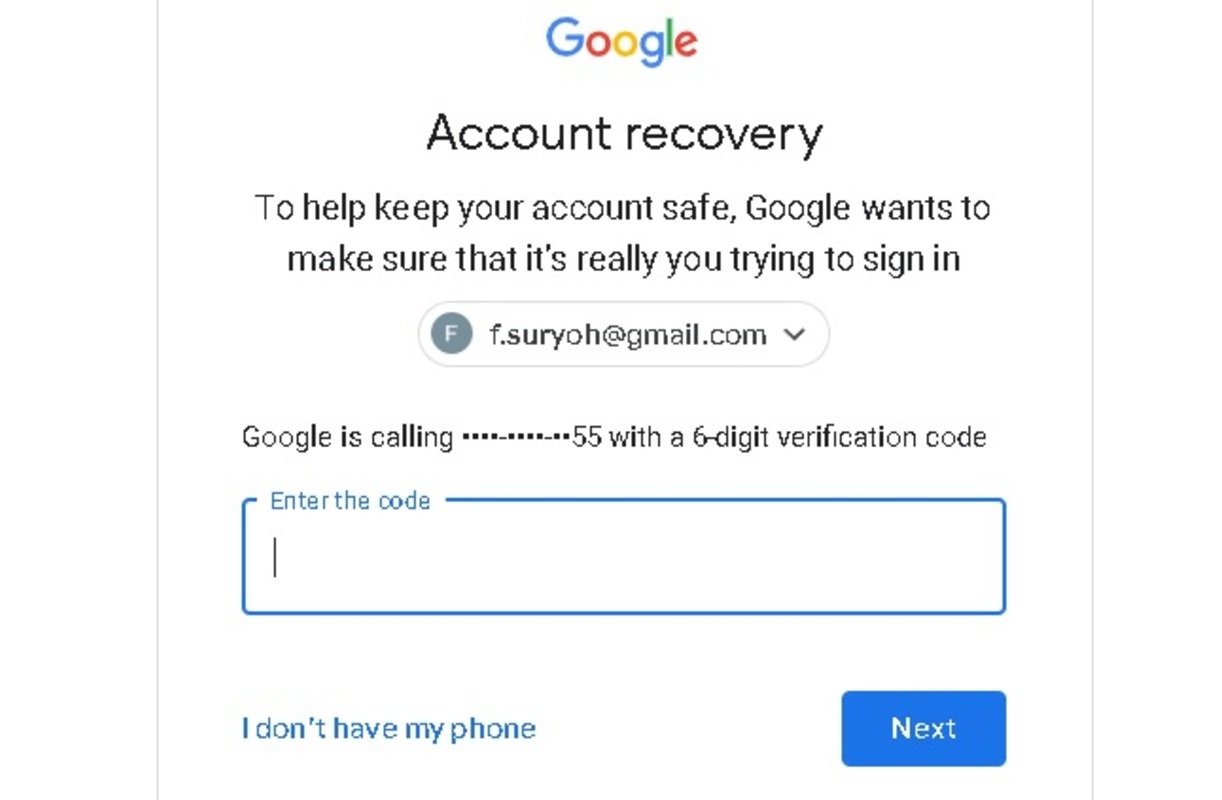
- Bila salah satu, atau kedua cara tersebut berhasil kamu lakukan, maka Kamu akan diminta untuk membuat password baru dan mengkonfirmasi ulang (mengetiknya ulang), akhiri dengan Save Password, maka masalah lupa password Gmail kamu telah selesai di atasi!
Mencantumkan Nomor Telepon sebagai Nomor Pemulihan hukumnya wajib kamu lakukan, bila kamu belum mencantumkannya, ikuti langkah berikut ini!
- Cobalah untuk login akun Google kamu di laman myaccount.google.com
- Pada panel Navigasi, ketuk pilihan Personal Info
- Kemudian, cari pada bagian Personal Info, ketuk pilihan Contant Info, lalu lanjutkan dengan ketuk pilihan Phone
- Kamu akan diminta untuk menuliskan Nomor Telepon , kemudian ketuk pilihan Add a Recovery Phone To Help Keep Your Account Secure
- Kamu akan diminta untuk menuliskan Verification Code yang telah dikirimkan ke Nomor Telepon tersebut
- Masukkan kode tersebut, lalu akhiri dengan ketuk pilihan Verify, maka proses menambahkan Nomor Telepon Pemulihan telah selesai!
3. Menggunakan Perangkat Lain
Bila kamu menggunakan satu Akun Google (Google Account) untuk multi-device (Laptop, Tablet dan Smartphone), ketika kamu lupa password Gmail di sebuah perangkat, kamu dapat menggunakan perangkat lainnya untuk mengatasinya. Umumnya, ini bisa kamu ketahui ketika Akun Google di desktop muncul logo berikut ini:
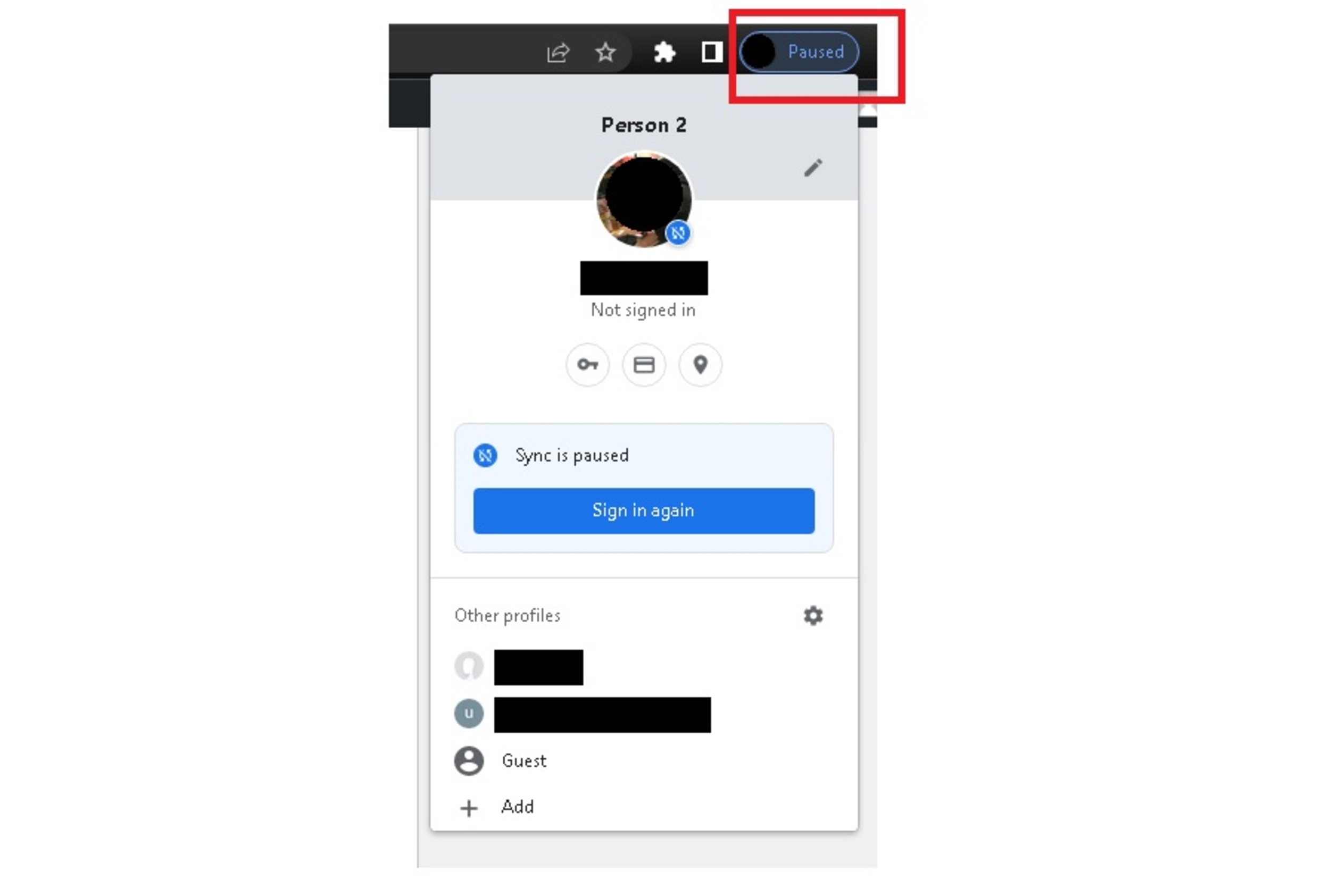
Maka, untuk kasus lupa password Gmail seperti ini, kamu cukup melakukan beberapa langkah berikut:
- Pada tampilan Google Account Un-Synchronized, ketuk pilihan Sign In Again
- Kemudian kamu akan dialihkan ke laman selanjutnya, dan dihadapkan beberapa pilihan, ketuk pilihan Tap Yes On Your Phone Or Tablet
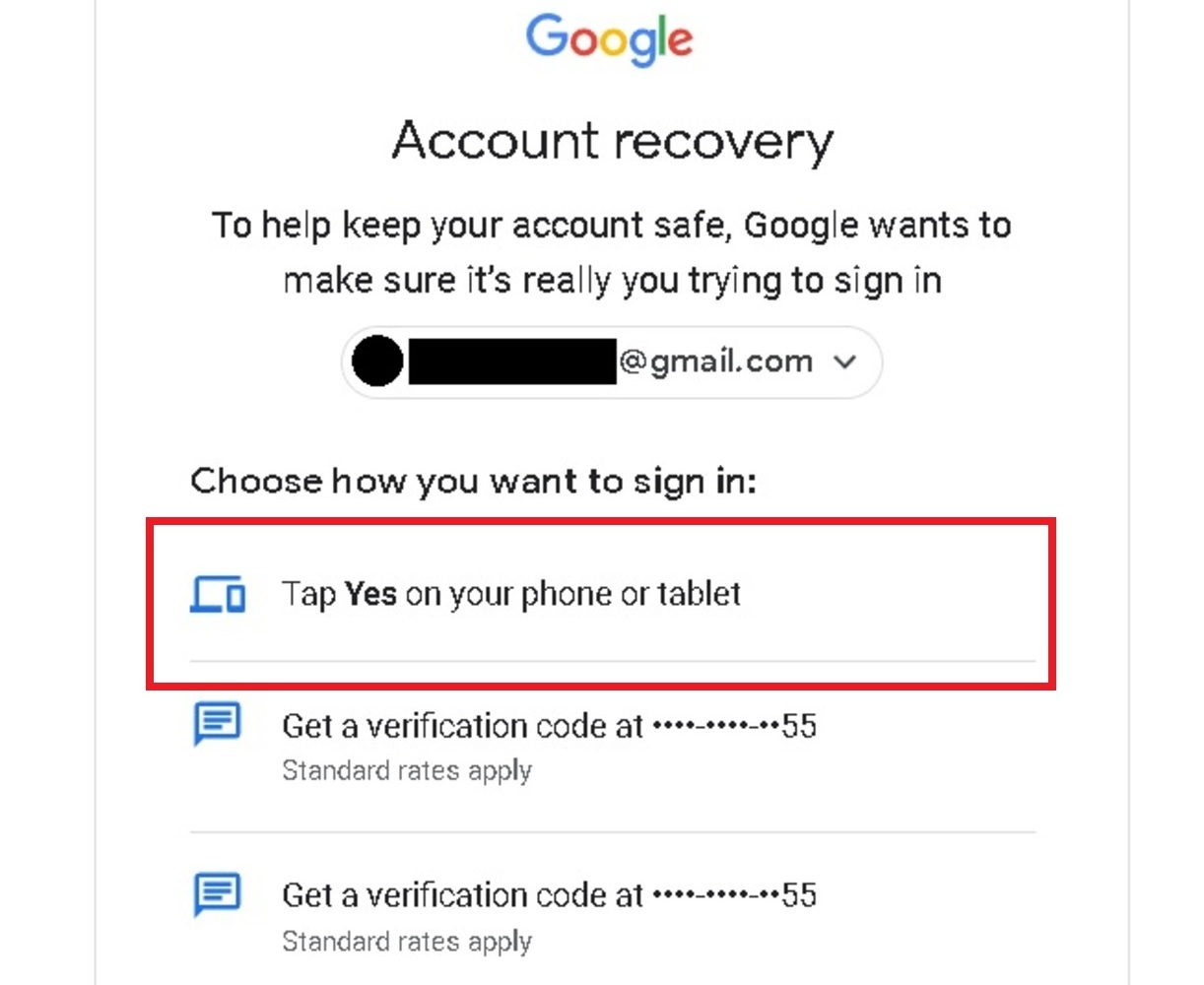
- Bila perangkat (Smartphone atau Tablet) terhubung dengan Bluetooth, maka akan muncul tampilan berikut ini, kamu cukup ketuk pilihan Continue, maka proses verifikasi akan selesai
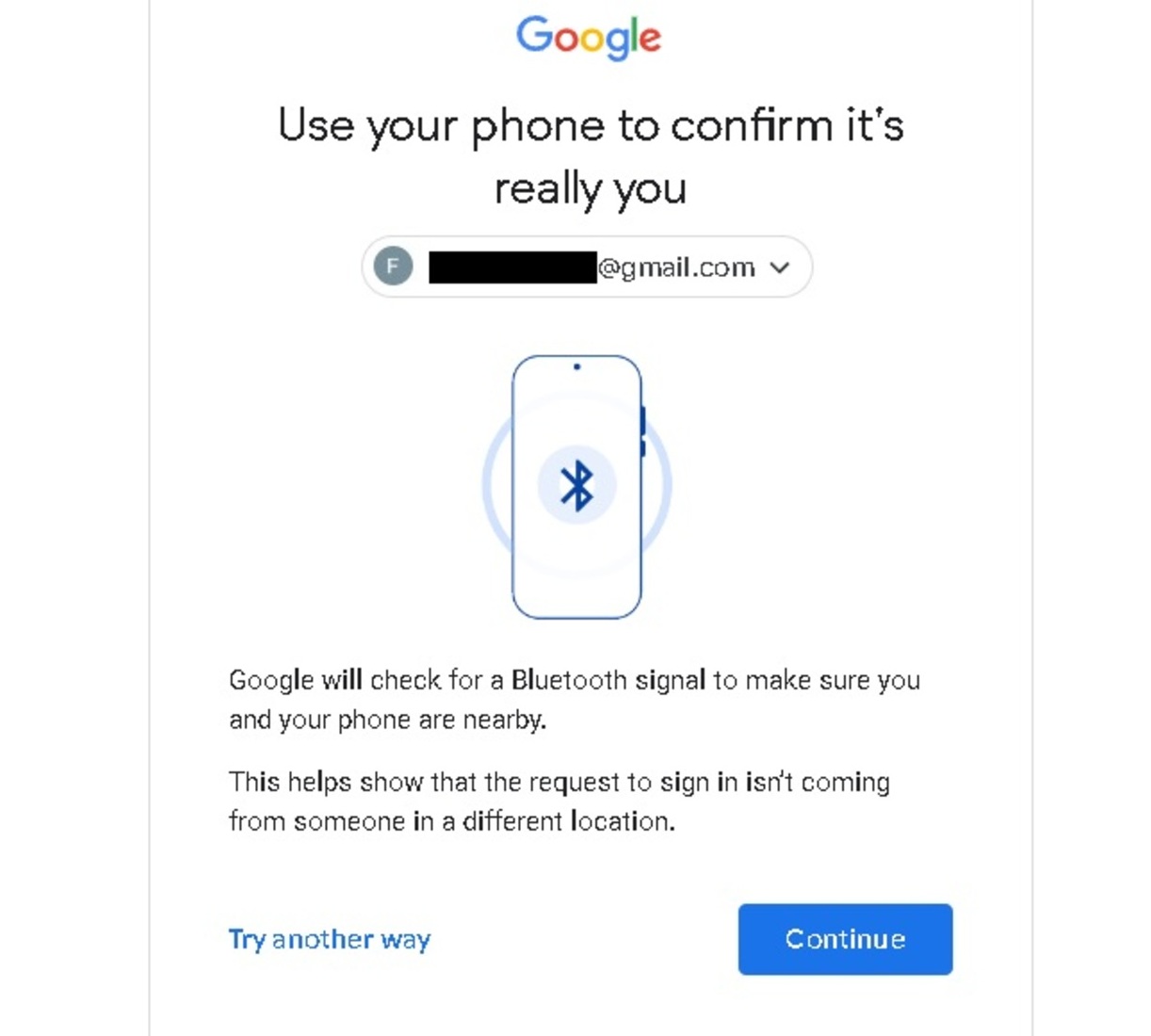
- Bila Kamu tidak bisa terhubung dengan Bluetooth, Kamu bisa ketuk pilihan Try Another Way, Kamu akan dikirimkan sebuah notifikasi di Smartphone maupun Tablet-mu, lalu ketuk pilihan Yes Its Me pada perangkatmu (Tablet atau Smartphone), dan proses verifikasi akan selesai
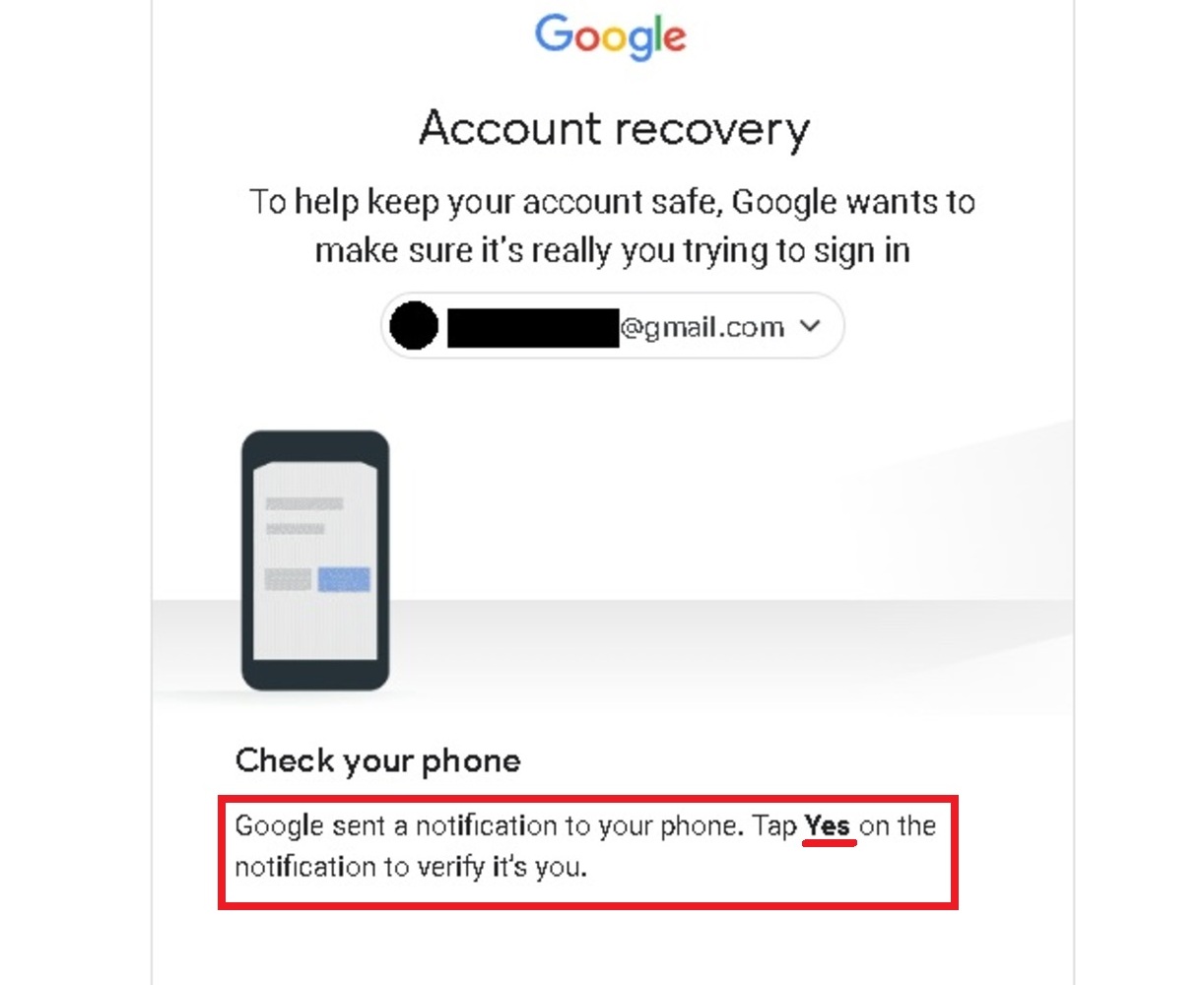
Penutup
Secara keseluruhan, bila salah satu dari ketiga langkah ini berhasil kamu lalui, maka Google akan meninjau seluruh aktivitas Gmail terhadap Google Account, yang umumnya akan ditampilkan seperti berikut ini:

Itulah tiga cara yang bisa kamu aplikasikan ketika kamu lupa password Gmail. Kesemua cara yang dijelaskan di artikel ini ialah bentuk 2 authentication factor dari Google untuk mengamankan akun-mu. Sehingga, kamu memang butuh mentautkan nomor telepon dan email recovery sebagai bentuk penjamin kepemilikan akunmu.